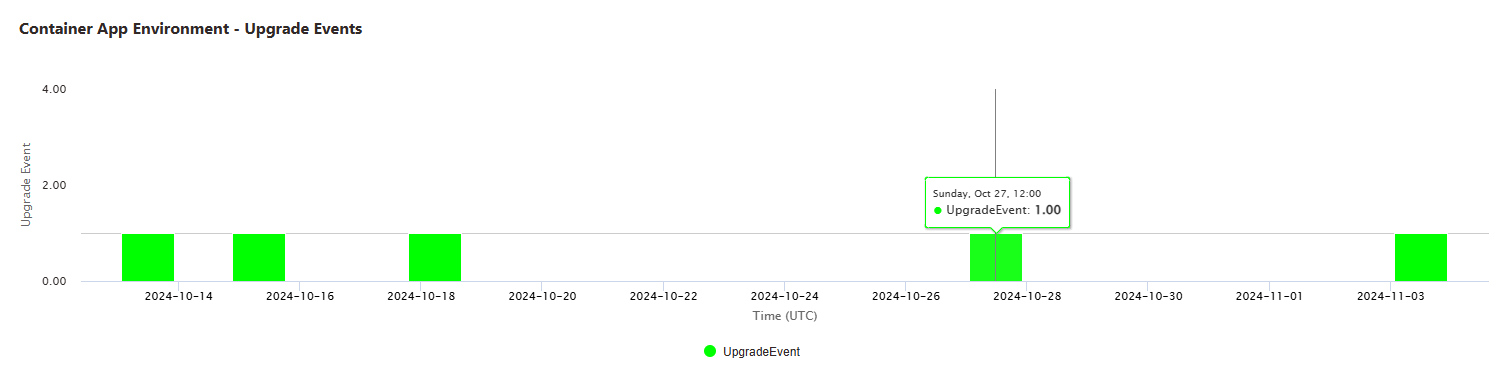Planowana konserwacja usługi Azure Container Apps (wersja zapoznawcza)
Azure Container Apps to w pełni zarządzana usługa, w której aktualizacje platformy i infrastruktury są regularnie i automatycznie stosowane zarówno do składników, jak i środowisk. System aktualizacji usługi Container Apps został zaprojektowany w celu zminimalizowania wpływu na wydajność aplikacji podczas aktualizacji. Definiując okna obsługi, można wyznaczyć najbardziej korzystne czasy dla aplikacji.
Definiowanie okna obsługi umożliwia określenie zakresu czasu stosowania niekrytycznych aktualizacji do środowiska usługi Container Apps.
W poniższej tabeli opisano różnicę między czasem stosowania aktualizacji krytycznych i niekrytycznych do środowiska.
| Typ aktualizacji | opis | Czas |
|---|---|---|
| Krytyczne | Pilne poprawki, które obejmują aktualizacje niezbędne do bezpieczeństwa i stabilności aplikacji. | Zawsze |
| Inne niż krytyczne | Rutynowe poprawki zabezpieczeń, poprawki błędów i wprowadzenie nowych funkcji. | Jeśli zdefiniowano zaplanowane okno obsługi, aktualizacje są uruchamiane tylko w tym przedziale czasu. Jeśli okno obsługi nie jest skonfigurowane, aktualizacje można stosować w dowolnym momencie. |
Jak działają okna obsługi
Aby kontrolować czas aktualizacji niekrytycznych, można zdefiniować tygodniowy zakres czasu, gdy aktualizacje są stosowane do danego środowiska. Podczas definiowania okna obsługi należy określić dzień tygodnia, godzinę rozpoczęcia w formacie UTC i czas trwania.
Należy pamiętać o następujących kwestiach:
W każdym środowisku można mieć tylko jedno okno obsługi.
Minimalny czas trwania okna obsługi wynosi 8 godzin.
Planowana konserwacja to opcjonalna, najlepsza funkcja, która jest idealna dla środowisk z aplikacjami współzależnymi, które szukają dodatkowej odporności. W przypadku aktualizacji krytycznych usługa Container Apps może stosować te aktualizacje poza oknem obsługi, aby zapewnić bezpieczeństwo i niezawodność platformy i aplikacji.
Obsługa okien obsługi jest obsługiwana we wszystkich aplikacjach i zadaniach kontenerów, z wyjątkiem przypadków uruchamiania w profilach obciążeń użycia.
Minimalizuj wpływ na aplikacje
W wielu przypadkach można zminimalizować wpływ aktualizacji platformy na aplikacje, wykonując następujące rozwiązania:
Czas: utwórz okno obsługi zgodne z godzinami szczytu organizacji.
Projektowanie: Aby zminimalizować przestoje, postępuj zgodnie ze wskazówkami dotyczącymi tworzenia niezawodnych aplikacji kontenerów, w tym korzystania ze stref dostępności i wielu replik.
Zarządzanie danymi: skonfiguruj aplikacje i zadania tak, aby były bezstanowe, aby były uruchamiane ponownie bez utraty danych.
Niezawodność: podczas tworzenia aplikacji mikrousług użyj wzorców ponawiania prób i wyłącznika , aby obsługiwać błędy przejściowe.
Dodawanie okna
Okno obsługi można dodać do środowiska za maintenance-config add pomocą polecenia .
Przed uruchomieniem tego polecenia pamiętaj, aby zastąpić symbole zastępcze otoczone <> własnymi wartościami.
az containerapp env maintenance-config add \
--resource-group <RESOURCE_GROUP> \
--environment <ENVIRONMENT_NAME> \
--weekday Monday \
--start-hour-utc 1 \
--duration 8
Godziny w formacie UTC są wyrażane przy użyciu formatu godziny 24-godzinnej. Jeśli na przykład chcesz, aby godzina rozpoczęcia wynosiła 13:00, start-hour-utc wartość to 13.
Aktualizowanie okna
Okno obsługi środowiska można zaktualizować za maintenance-config update pomocą polecenia .
Przed uruchomieniem tego polecenia pamiętaj, aby zastąpić symbole zastępcze otoczone <> własnymi wartościami.
az containerapp env maintenance-config update \
--resource-group <RESOURCE_GROUP> \
--environment <ENVIRONMENT_NAME> \
--weekday Monday \
--start-hour-utc 1 \
--duration 9
Godziny w formacie UTC są wyrażane przy użyciu formatu godziny 24-godzinnej. Jeśli na przykład chcesz, aby godzina rozpoczęcia wynosiła 13:00, start-hour-utc wartość to 13.
Wyświetlanie konfiguracji okna
Okno obsługi środowiska można wyświetlić za maintenance-config list pomocą polecenia .
az containerapp env maintenance-config list \
--resource-group <RESOURCE_GROUP> \
--environment <ENVIRONMENT_NAME>
Usuwanie okna
Aby usunąć okno obsługi środowiska, użyj maintenance-config remove polecenia .
az containerapp env maintenance-config remove \
--resource-group <RESOURCE_GROUP> \
--environment <ENVIRONMENT_NAME>
Wyświetlanie historii konserwacji
Jeśli masz skonfigurowane okno obsługi, w ciągu ostatnich 30 dni możesz zobaczyć akcje konserwacji środowiska.
Wykonaj poniższe kroki, aby przejrzeć historię konserwacji w witrynie Azure Portal.
Otwórz środowisko usługi Container Apps w witrynie Azure Portal.
Kliknij pozycję Diagnozowanie i rozwiązywanie problemów.
W oknie Diagnozowanie i rozwiązywanie problemów można wyświetlić skonfigurowane okno obsługi i zdarzenia uaktualniania, które wystąpiły w ostatnim miesiącu. Po umieszczeniu wskaźnika myszy na słupkach na wykresie możesz zobaczyć czas rozpoczęcia każdego zdarzenia uaktualnienia.
Kwestie wymagające rozważenia
Planowana konserwacja jest bezpłatna podczas korzystania z wersji zapoznawczej.